MosPのローカル環境構築 [Mac + Eclipse]
初めに
この記事は、MacでMosP(オープンソース勤怠管理システム)のローカル環境構築を行なった際のメモになります。公式のインストール手順はWindows主体で苦戦したので忘却録です。
環境
macOS Big Sur 11.2.3
事前にインストールが必要なもの
・Homebrew
以下の公式サイトのインストール手順に従い、 ターミナルを開き、以下のコマンドを入力。
$ /bin/bash -c "$(curl -fsSL https://raw.githubusercontent.com/Homebrew/install/HEAD/install.sh)"
・Eclipse(Pleiades All in One)
今回は日本語化プラグイン、TomcatやJavaが複数バージョン入っているPleiades版をインストール
以下の公式サイトよりダウンロード
インストール手順
最新版「Eclipse 2021」をクリック
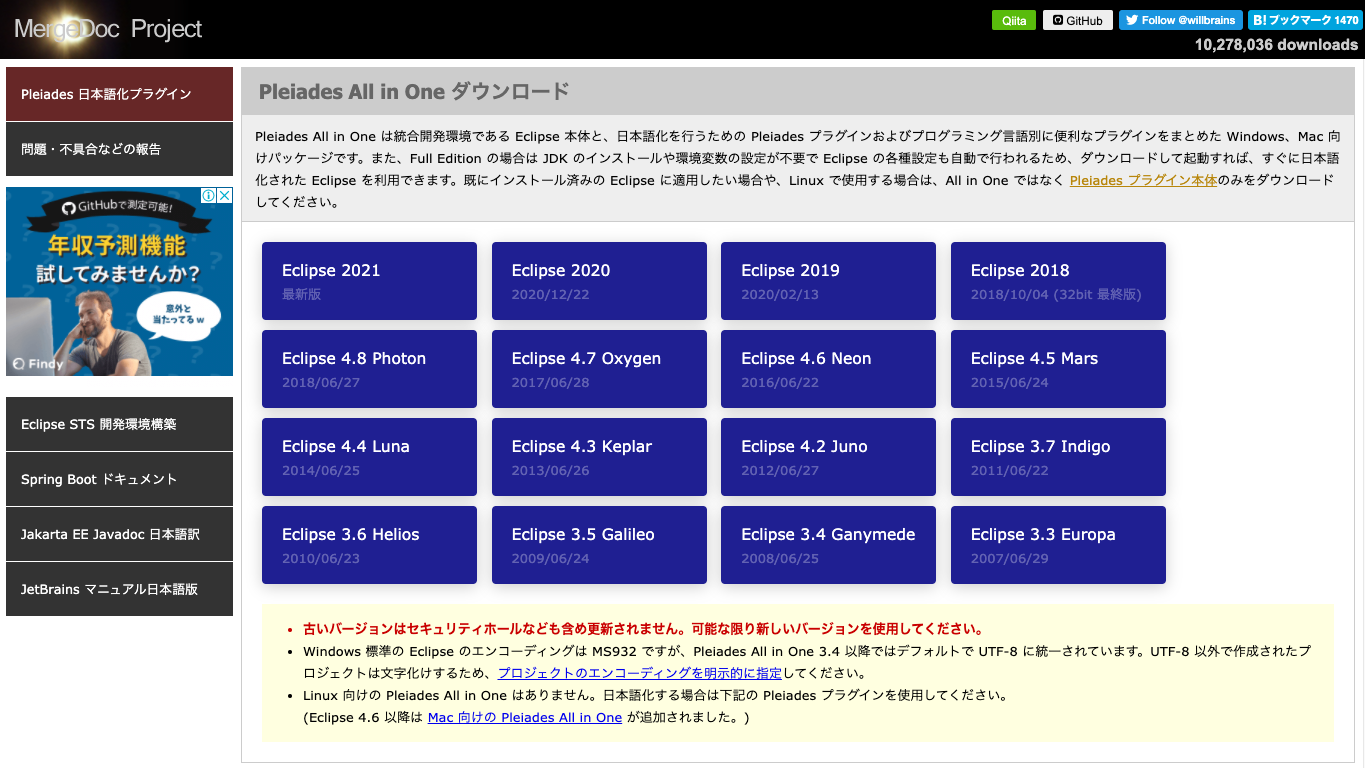
[Mac] [Java] [Full Edition]版をダウンロード

・PostgreSQL
ターミナルを開き、以下のコマンドを入力。
$ brew install postgresql
特定のバージョンをインストールしたい場合は、以下のコマンドでダウンロード可能なバージョンを確認できます。
$ brew search postgresql
・pgAdmin4
ターミナルを開き、以下のコマンドを入力。
$ brew install pgadmin4
・MosP(time4)
今回は勤怠管理(time4)のwarファイルを以下の公式サイトよりダウンロード
環境構築
・Eclipseの設定
-
MosP(time4)ファイルをEclipseプロジェクトにインポート
[Web]>[WARファイル]より、ターゲット・ランライムを「Tomcat8(Java8)」でインポート
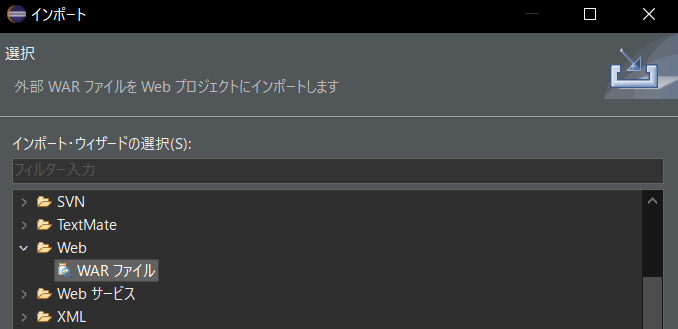

-
クラスパスの設定をする(TOMCAT_HOMEのパスを設定)
Eclipseの設定>[Java]>[ビルド・パス]>[クラスパス変数]>「新規」で以下を入力
・名前:TOMCAT_HOME
・パス:{workspaceフォルダ配下のtomcatを指定}(バージョン毎に分かれている場合はそのフォルダを指定)
例)/Applications/Eclipse_2021-06.app/Contents/tomcat/9
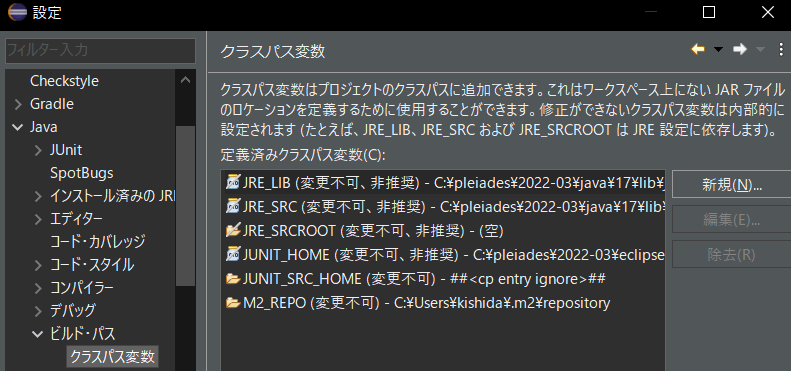

-
プロジェクトのプロパティ設定をする
①time4プロジェクトのプロパティ>[ターゲット・ランタイム]>「Apache Tomcat v9.0」を選択
※「Apache Tomcat v9.0」がない場合、「新規」>[Apache]>「Apache Tomcat v9.0」で追加
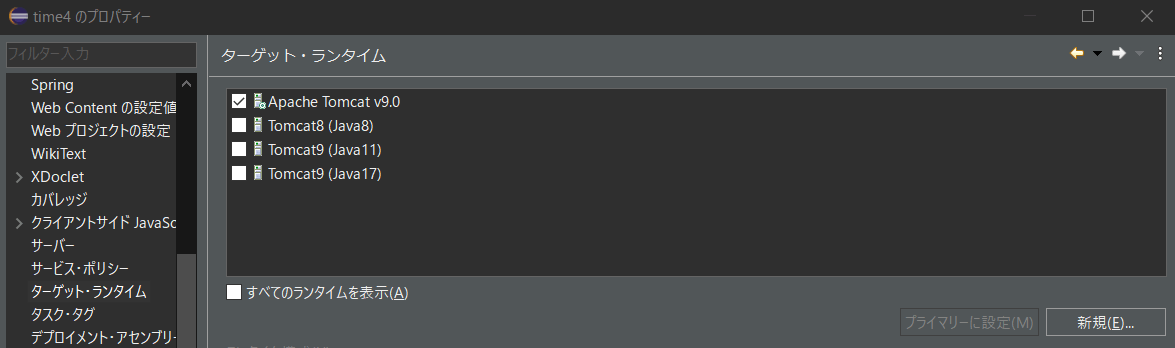
②time4プロジェクトのプロパティ>[Javaのビルド・パス]>「サーバー・ランタイム〜」>「編集」から「Apache Tomcat v9.0」を選択
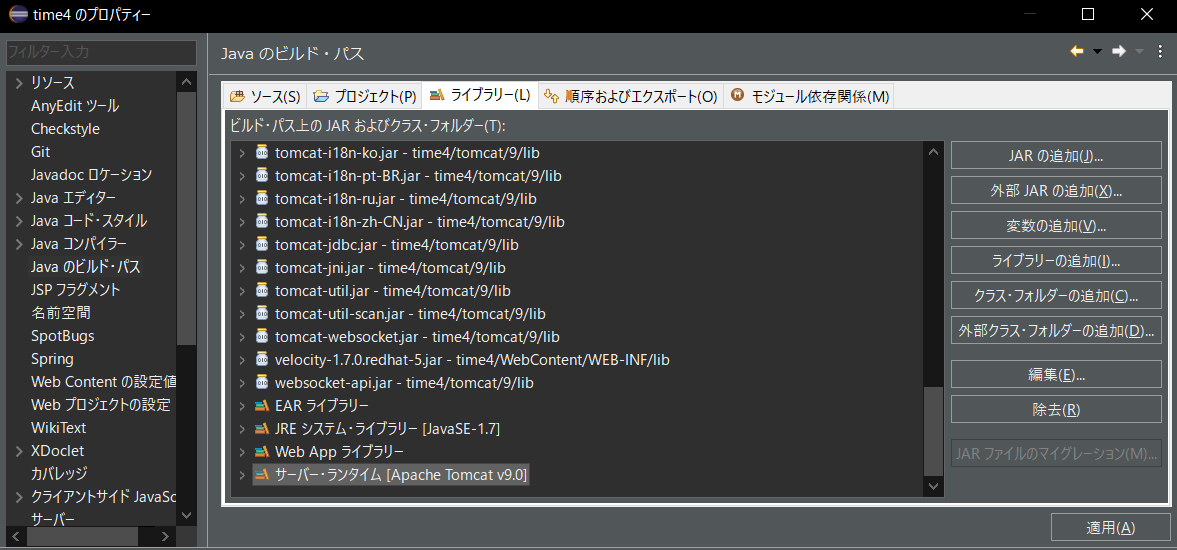
③time4プロジェクトのプロパティ>[Javaのビルド・パス]>「JREシステム・ライブラリ〜」>「編集」から「JavaSE-1.8 (Java8)」を選択

④上記を適用させて閉じる。
- time4ファイルをTomacatサーバーにデプロイ
Eclipseの[サーバー]より、「Tomcat8_Java8」にtime4プロジェクトを展開する
※[サーバー]がない場合、[ウィンドウ]>[ビューの表示]>「サーバー」を選択
・展開方法:「Tomcat8_Java8」を右クリック>「追加および除去...」より、time4を追加する
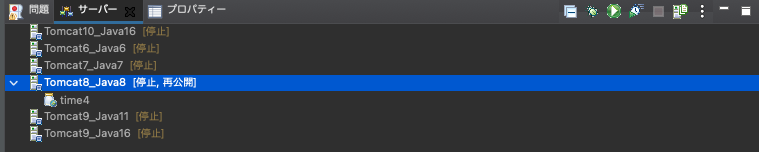
・postgreSQLの初期設定
以下コマンドより、postgresのロールを作成する。
データベース"postgres"に接続するコマンドを打ってみます。
$ psql postgres
既存のロールを列挙する
$ postgres=# \du
role"posgres"を作成するコマンドを打ちます。
$ postgres=# create user postgres SUPERUSER;
以下の環境設定を行います。
$ export PGDATA=/usr/local/var/postgres
・pgAdmin4の初期設定
MosPのローカルDBを見るためにホストアドレスを「127.0.0.1/32」に設定します。
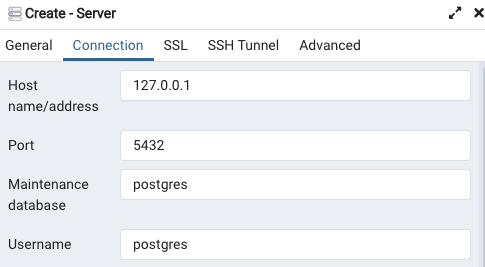
名前については任意で入力。今回は分かりやすいように「mosp」とします。
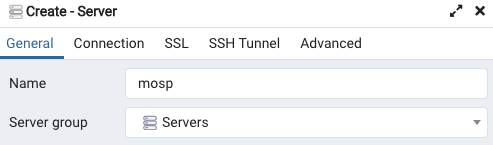
実行手順(MosPのローカルDB作成する)
- postgresqlの実行
$ brew services start postgresql
-
EclipseからTomcat起動
Eclipseの[サーバー]>[Tomcat8_Java8]>「開始」
または
time4プロジェクトを右クリック>実行>サーバー>「Tomcat8_Java8」 -
MosPのDB作成画面にアクセスし作成
①ローカルでセットアップ画面(以下URLを参照)にアクセスする。
http://localhost:8080/time4/pub/common/html/setup.html
②最初の入力画面でPostgreSQLに繋ぐ
・サーバ:localhost
・ポート:5432
・postgresパスワード:postgres
※postgreSQLをインストールしたばかりの状態なら、パスワードは「postgres」で入れるはずです。
③MosPに必要なDBを作成する画面へ行くため、変更せずにそのまま「作成」をクリックする。
④初期ユーザ登録を任意で設定。
⑤「新規登録しました。」という画面が出たら完了です。
以上でMosPの初回設定は終わりです。
後は作成したユーザでログインし、MosPを使用することができます。
最後に
MosPはTomcatやJavaのライブラリに依存している所があるらしく、最新バージョンでは必要なライブラリが廃止になっているようです。そこでかなりハマってしまったので少しでも参考になれば幸いです。
Discussion